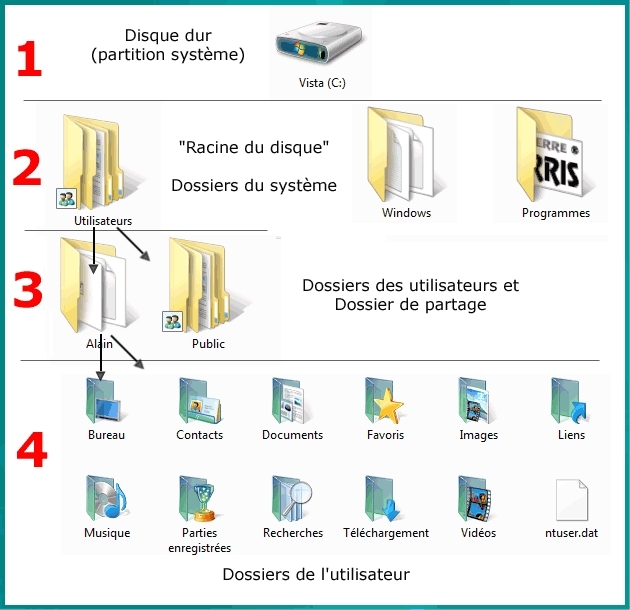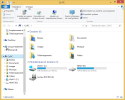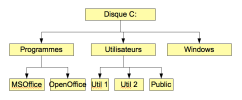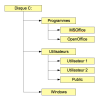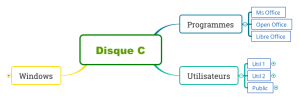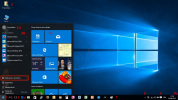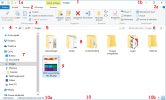Dossiers et documents
Fondamental : 1) Organisation des dossiers
L'arborescence, pour structurer ses données
Le disque dur est la mémoire principale de votre ordinateur. Quand vous enregistrez quelque chose, dans Documents par exemple, cela s'inscrit sur le disque dur. Cela permet à l'ordinateur de se souvenir de vos fichiers, même lorsqu'il est éteint. C'est aussi le disque dur qui contient votre système Windows.
Si tous vos fichiers étaient enregistrés sur votre Bureau, votre écran deviendrait vite illisible et trop petit. Les supports de stockage comme les disques durs, les DVD... peuvent enregistrer une très grande quantité de données.
Pour les ranger, les utiliser efficacement et donc pouvoir les retrouver facilement une structure est indispensable. Pour mieux comprendre l'architecture des mémoires et le fonctionnement d'un PC, on peut comparer la mémoire du disque dur à une armoire :
L'ordinateur = | La pièce d'une maison |
Le disque dur = | Une armoire |
Les dossiers = | Des tiroirs |
Les sous-dossiers = | Des fardes |
Les documents = | Des feuilles |
Tout support de stockage peut être organisé avec des dossiers et sous-dossiers.
Fondamental : 2) Le disque dur
Le disque dur est compartimenté en unités de stockage : Ce PC, OneDrive, Dropbox, Réseau...
L'unité Ce PC (appelée Ordinateur dans les versions précédentes de Windows 7 et 8) peut contenir plusieurs disques (1) dont certains sont amovibles (clé USB, disque dur externe) et d'autres sont stockés en-dehors de votre PC (sur Internet (appelé suivant cloud[1]) ou sur le réseau[2] d'une entreprise par exemple). Chaque disque peut présenter une structure différente.
Chaque disque dur, chaque unité de stockage branchée a sa propre racine, que Windows nomme par une lettre.
L'unité Ce PC peut contenir par exemple les disques :
C : disque de démarrage (appelé ainsi car contient le système d'exploitation Windows),
D : graveur DVD,
E : clé USB,
F : disque dur externe.
Exemple de structure de Windows 10 :
Exemple de structure de Windows 8.1 :
Exemple de structure de Windows 7 :
Fondamental : 3) Représentation
Cette structure en arborescence est aussi appelée hiérarchie de dossiers.
Elle représente un schéma, un diagramme, une vue d'ensemble qui décrit les liens entre chaque dossier : que contient le Disque C, que contient le dossier Programmes...
On peut représenter la structure de différentes façons :
organigramme horizontal (en "râteau", appelé aussi graphique fonctionnel ou linéaire) :
organigramme vertical (en "arbre") :
autres organigrammes :
- en cercle (comme une carte mentale (mindmap)
- en réseau, en pyramide, en ligne du temps...
Le disque C montré ci-dessus au point 1 comprend plusieurs dossiers :
le dossier Programmes (MSOffice (qui contient Word, Excel...), OpenOffice...),
le dossier Utilisateurs (2) : dans ce dossier se trouvent un dossier par nom d'utilisateur (3), un dossier Public et d'autres dossiers que Windows gère.
le dossier Windows : qui contient les programmes intégrés à Windows comme Paint, Wordpad....
Pour chaque utilisateur Windows crée un dossier personnel qui porte le nom de l'utilisateur et qui comporte plusieurs dossiers : Bureau, Documents, Images, Musique, Téléchargements, Vidéos, Favoris... (4).
Ces dossiers sont accessibles de plusieurs manières :
dans l'explorateur, dans le dossier principal Ce PC ou Ordinateur
dans l'explorateur, dans le dossier personnel portant le nom de l'utilisateur
dans la plupart des programmes via les menus Ouvrir, Enregistrer, Enregistrer sous ou Exporter...
Exemple : 4) L'explorateur
L'explorateur Windows permet de gérer vos propres dossiers et sous-dossiers dans lesquels vous allez enregistrer vos documents (fichiers) : lettres, photos, vidéos...
Gérer signifie afficher, rechercher, créer, supprimer, renommer... les dossiers et documents.
Démarrer l'explorateur de fichiers (Win 10) :
L'explorateur de Windows 10 :
L'explorateur Windows étant légèrement différent selon le système d'exploitation, nous verrons ses possibilités et des exercices dans chaque module Windows : Gérer les dossiers avec Windows 7, 8 ou 10.
NB : Le chemin d'accès d'un document tient compte de la structure où il se trouve ; le chemin de chaque fichier est indiqué la barre d'adresse en haut de l'écran (à gauche du n°5 ci-dessus).
Exemple :
Quiz : organiser ses fichiers et dossiers (source : site Picardie-en-ligne)
Fondamental : 5) Les types de fichiers
Reconnaître les icônes et les documents (fichiers) associés : par ex avec Windows 7.
Chaque document se trouve toujours sur un des supports (disque dur, CD, clé USB...) ou sur le cloud (espace de stockage sur Internet).
Il porte un nom suivi d'un point et de 3 lettres (= extension du document) qui caractérisent le type de document et le programme qui l'a créé. Par ex doc = extension d'un document Word, odt = extension d'un document Writer (OpenOffice, LibreOffice).